EXCEL合并单元格内容如何重新分配各自单元格中
来源:网络收集 点击: 时间:2024-03-29【导读】:
如何将合并单元格中的内容,重新分配,在取消合并单元格后每行重新分配各自的单元格中呢?方法/步骤1/8分步阅读 2/8
2/8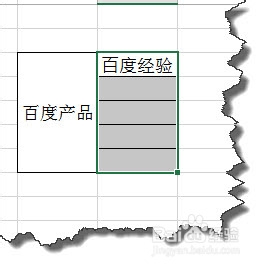 3/8
3/8 4/8
4/8 5/8
5/8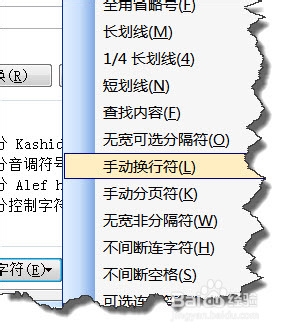 6/8
6/8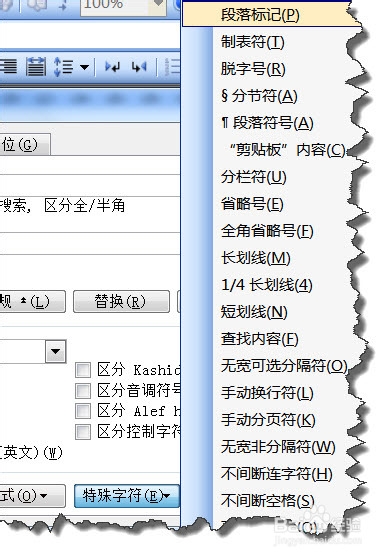 7/8
7/8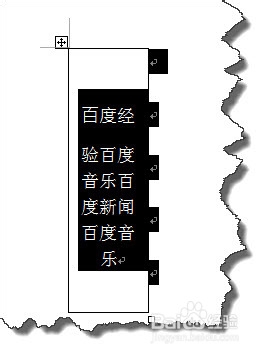 8/8
8/8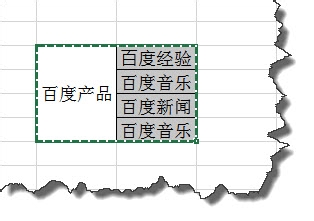 excel单元格
excel单元格
如图,我们要将右边合并的单元格中的每行内容复位到独立的单元格中呢。
 2/8
2/8如果我们用自带的合并单元格功能来取消合并单元格。你会发现只有第一个单元格有内容,其实单元格的内容已经不存在了。显然这不是我们需要的。
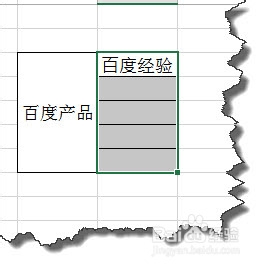 3/8
3/8怎么办,其实我们可以借助WORD来解决这一问题。选择这一合并单元格,并进行复制。
 4/8
4/8回到word粘贴内容,ctrl+H打开”查找与替换“对话框。
 5/8
5/8在”查找与替换“对话框中将查找内容设置为”手动换行符“
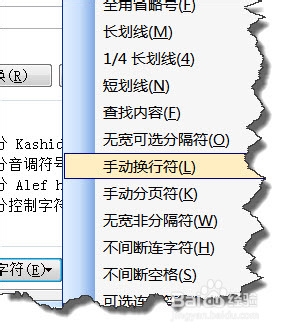 6/8
6/8在”查找与替换“对话框中将替换内容设置为”段落标记“,设置完成后,点击全部替换。
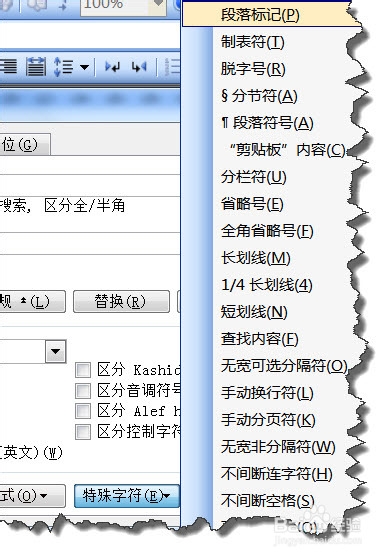 7/8
7/8这个时候我们再复制替换后的表格。点击表格属性按钮。再ctrl+c就可以快捷复制。
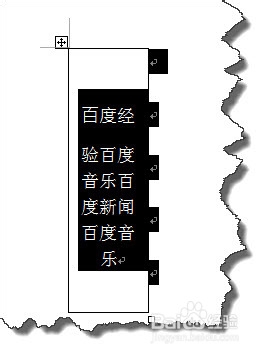 8/8
8/8再复制粘贴到全并单元格位置。你会发现已经达到了我们的要求,再设置单元格边框,就会得到如图的效果。
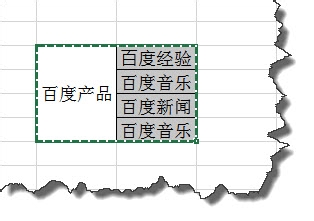 excel单元格
excel单元格 版权声明:
1、本文系转载,版权归原作者所有,旨在传递信息,不代表看本站的观点和立场。
2、本站仅提供信息发布平台,不承担相关法律责任。
3、若侵犯您的版权或隐私,请联系本站管理员删除。
4、文章链接:http://www.1haoku.cn/art_374430.html
上一篇:烟雨江湖峨眉山小敏怎么跟踪
下一篇:用什么方法擦玻璃最干净
 订阅
订阅